Hướng Dẫn Cách nói chuyện qua camera hikvision
- Người viết: Admin
- | Tin tức
Bạn đang sử dụng dòng camera Hikvision và muốn sử dụng thiết bị để giao tiếp tương tự như một chiếc điện thoại? Hãy tham khảo ngay bài viết sau đây, chúng tôi sẽ hướng dẫn bạn một cách chi tiết nhất cách nói chuyện qua camera Hikvision. Đừng bỏ lỡ những thông tin vô cùng hữu ích tối ưu hệ thống giám sát của bạn nhé.
Đàm thoại 2 chiều giúp nói chuyện qua camera Hikvision
Rất nhiều người thắc mắc rằng tại sao một số camera của Hikvision có thể sử dụng để trò chuyện, giao tiếp mà thiết bị của họ lại không, cho dùng cùng là một hãng.
Việc bạn có thể nói chuyện camera Hikvision là do một số dòng sản phẩm của hãng có tích hợp loa và micro trên thiết bị. Từ đó, nó phép thu tiếng trực tiếp tại khu vực camera ghi hình song song với đó là truyền tải âm thanh từ người quan sát từ xa.

Đàm thoại 2 chiều giúp nói chuyện qua camera Hikvision
Đây là một tính năng rất thú vị, bởi nó cho phép người dùng nói chuyện với nhau qua camera Hikvision tương tự như đang sử dụng điện thoại.
Thông thường, tính năng này được tích hợp trong các dòng camera IP wifi của Hikvision như: Hikvision DS – 2CV2Q21FD – IW, Camera IP Cube Hikvision DS-2CD2420F-IW 2.0MP,... cùng rất nhiều model khác mà bạn có thể tìm thấy trên thị trường.
Tuy nhiên, không phải ai cũng biết cách nói chuyện qua camera Hikvision hay nói cách khác là kích hoạt tính năng này.
Cách nói chuyện qua camera Hikvision đơn giản
Các dòng camera wifi của Hikvision tích hợp micro và loa bên trong thiết bị nên bạn không cần lắp đặt mic rời như loại sản phẩm khác. Bạn chỉ cần mua sản phẩm về, lắp đặt, kết nối và cài đặt là có thể sử dụng được sản phẩm với những tính năng kèm theo, trong đó có đàm thoại 2 chiều.
Tuy nhiên, một số dòng camera IP camera HIKVISION khi gán lên NVR/DVR có khả năng ghi hình kết hợp thu tiếng, cũng như đàm thoại 2 chiều lại không kích hoạt được thì phải làm thế nào.
Lúc này cách khắc phục là bạn cần kiểm tra mã hóa âm thanh của camera trên đầu ghi hình xem đã chuẩn chưa nhé. Hãy đảm bảo rằng loại luồng mã hóa, tiêu chuẩn mã hóa và chế độ ghi hình đều đã được cấu hình tương thích. Chỉ có như vậy bạn mới sử dụng được tính năng ghi hình âm thanh và đàm thoại hai chiều các camera IP được gán với đầu ghi hình cùng loại.
Cách thực hiện chi tiết như sau:
Bước 1: Bạn kiểm tra loại luồng mã hóa bằng cách truy cập vào trang quản lý đầu ghi hình camera Hikvision. Kế tiếp bạn chọn vào mục Remote Configuration, sau đó chọn tiếp mục Image và cuối cùng là Video&Audio.
Hãy kiểm tra xem mục Video Type đang để tùy chọn nào. Thường là Video thì bạn hãy đổi sang tùy chọn khác là Video & Audio.
Bước 2: Để tiến hành kiểm tra tiêu chuẩn mã hóa âm thanh mà camera đang sử dụng, bạn chọn vào thiết bị camera mình muốn xem. Chọn tiếp mục Remote Configuration, sau đó là mục Image và cuối cùng là là Audio Encoding Type.

Cách nói chuyện qua camera Hikvision đơn giản
Trong giao diện này, bạn sẽ thấy rất nhiều tiêu chuẩn mã hóa âm thanh khác nhau. Theo khuyến cáo, bạn hãy chọn 1 trong những tiêu chuẩn sau: G722.1, G711_U, G711_A, G726.
Thường thì MP2L2 hoặc PCM không được hỗ trợ bởi một số đầu ghi hình của hãng Hikvision dẫn đến tình trạng không thể nói chuyện qua camera.
Bước 3: Để kiểm tra chế độ ghi hình bạn chọn thiết bị đầu ghi hình muốn xem. Sau đó lần lượt vào các mục Remote Configuration, tiếp đến là Event rồi tới Schedule và cuối cùng là Advanced Settings.
Trong giao diện cửa sổ này, bạn chọn chế độ ghi hình trên đầu ghi camera ở mục Record Audio và sau đó bấm chọn ở mục Yes.
Làm gì khi camera Hikvision thu âm thanh nhưng không nghe tiếng
Nhiều trường hợp camera IP Hikvision có thu tiếng như khi bạn mở lên lại không có âm thanh. Cách khắc phục là bạn cần phải bật âm thanh audio trên thiết bị thông qua phần mềm quen thuộc ivms-4200.
Nếu bạn cũng đang thắc mắc vấn đề này thì có thể tham khảo các bước như sau:
Bước 1: Mở phần mềm iVMS-4200 trong điện thoại hoặc máy tính lên và tiến hành đăng nhập vào tài khoản.
Trong giao diện của phần mềm, bạn vào mục Device for Management nhằm mục đích gán camera IP vào để dễ dàng cài đặt cấu hình. Tiếp tục chọn mục Add to Client. Sau đó, bạn add vào địa chỉ IP của camera mình muốn gán. Đặt tên và mật khẩu cho thiết bị và bấm add.
Sau khi add xong, bạn vào mục Remote Configuration, kế tiếp đó là Image và cuối cùng là Video & Audio.
Lúc này, bạn vào tiếp mục nhỏ Video và chỉnh sửa, cấu hình lại như sau:
Ở mục Stream Type bạn chọn Mainstream là được.
Ở mục Video type bạn chọn mục Video & Audio.
Cuối cùng bạn chọn Save để lưu trữ lại những chỉnh sửa mà bạn đã thực hiện từ nãy tới giờ. Sau đó kiểm tra xem đã nghe được tiếng mà camera Hikvision ghi lại chưa nhé.
Ngoài ra, nếu bạn có bất cứ thắc mắc nào liên quan đến việc tìm kiếm giải pháp camera an ninh, quan sát thì đừng quên liên hệ ngay cho King camera. Chúng tôi sẽ mang đến cho bạn những giải pháp hiệu quả nhất, tiết kiệm chi phí tối đa mà vẫn đảm bảo an toàn nhé.


![[Hướng Dẫn] Cách nhận biết camera đang quay](https://kingcamera.vn/uploads/news/cach-nhan-biet-camera-dang-quay-khong.jpg)
![[Hướng Dẫn] Cách kết nối camera với tivi qua cổng HDMI](https://kingcamera.vn/uploads/news/cach-ket-noi-tivi-va-camera-qua-cong-hdmi-nhanh.jpg)
![[Gợi Ý] Phần mềm xem camera Liveyes trên máy tính điện thoại](https://kingcamera.vn/uploads/news/phan-mem-xem-camera-liveyes-tren-dien-thoai.jpg)
![[Giải Đáp] Lắp camera có cần máy tính, thẻ nhớ hay dây mạng không](https://kingcamera.vn/uploads/news/lap-dat-camera-co-can-may-tinh-khong.jpg)
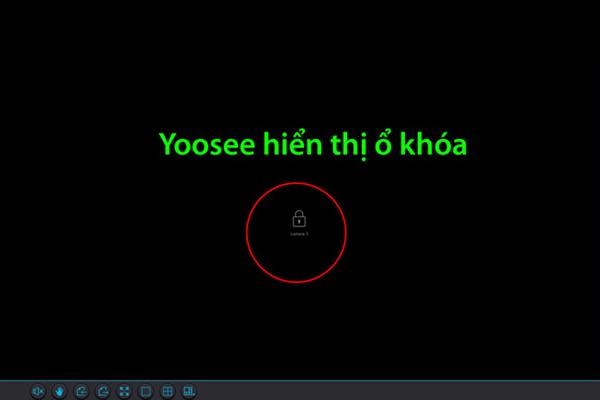
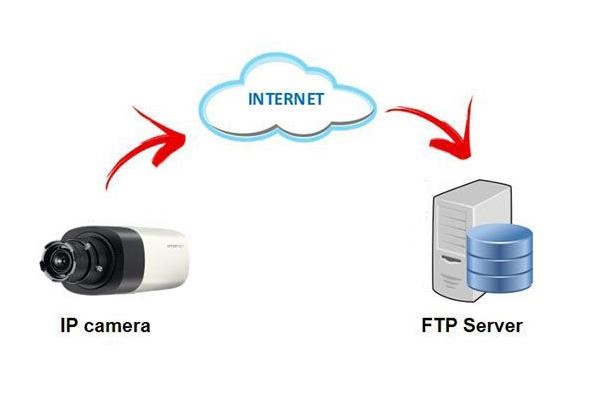



Bình luận của bạn